Su Windows 10, se disponi di più stampanti (incluse stampanti virtuali come Microsoft Print to PDF o Foxit PDF) e imposti il tuo preferito come predefinito, la stampante predefinita continua a cambiare automaticamente quando si stampa su una stampante non predefinita il prossimo volta.
Fare clic su Start, digitare stampanti e selezionare Stampanti e scanner dalla lista. Viene aperta la moderna interfaccia utente di stampanti e scanner.
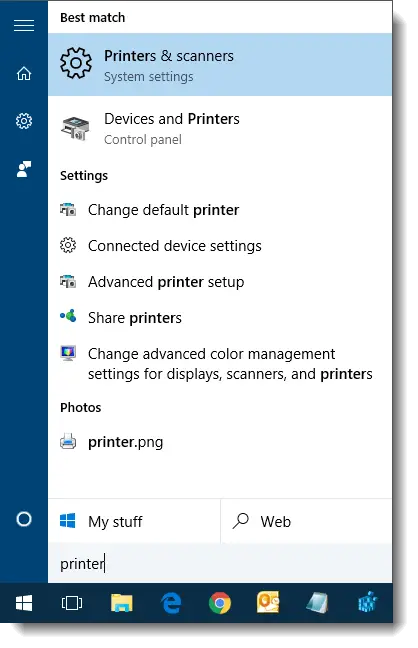
Questa interfaccia consente di selezionare la stampante e impostarla come predefinita o rimuovere il dispositivo. Seleziona la tua stampante e fai clic su Imposta come predefinita. Quindi, per impedire a Windows di cambiare la stampante predefinita con l'ultima stampante utilizzata, disabilitare Consenti a Windows di gestire la mia stampante predefinita.
Nota che se l'opzione "Consenti a Windows di gestire la mia stampante predefinita" è abilitata, Imposta come predefinito scompare nella pagina "Gestisci il tuo dispositivo" della stampante nell'app Impostazioni.
Controlla le tue impostazioni di sincronizzazione
Se l'impostazione precedente si attiva automaticamente dopo un po' di tempo o dopo un riavvio, controlla le impostazioni di sincronizzazione. Se l'opzione "Altre impostazioni di Windows" è abilitata nella pagina delle impostazioni di sincronizzazione, Windows sincronizzerà la stampante, il mouse, la tastiera e altre impostazioni.
Apri Impostazioni (WinKey + i), fai clic su Account, Sincronizza le tue impostazioni
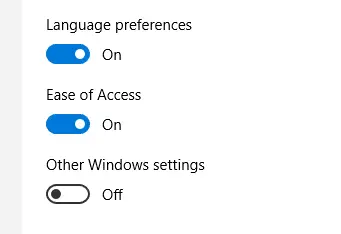
Disattiva il Altre impostazioni di Windows interruttore.
Una piccola richiesta: se ti è piaciuto questo post, condividilo?
Una "piccola" condivisione da parte tua sarebbe di grande aiuto per la crescita di questo blog. Alcuni ottimi suggerimenti:- Fissalo!
- Condividilo sul tuo blog preferito + Facebook, Reddit
- Twittalo!